جدول المحتويات
مقبض التعبئة هو أداة فعالة للغاية لنسخ الصيغ في Excel. من خلال معرفة كيفية استخدام Fill Handle لنسخ صيغة في Excel ، يمكننا إجراء آلاف العمليات الحسابية ، بناءً على معادلة واحدة ، في وقت قصير جدًا باستخدام هذه الأداة في Excel. في هذه المقالة ، سنناقش مثالين لكيفية استخدام Fill Handle لنسخ الصيغ في Excel.
تنزيل Practice Workbook
استخدام Fill Handle.xlsx
2 أمثلة لاستخدام مقبض التعبئة لنسخ الصيغة في Excel
للعمل على كيفية استخدام مقبض التعبئة لنسخ الصيغ في Excel ، لقد قمنا بإعداد مجموعة بيانات لبعض الشركات في كاليفورنيا بالولايات المتحدة والتي تتضمن بيع المنتج ، وعدد الموظفين ، والإيرادات المبكرة (م) ، ورسوم الضرائب (م) ، و و تكلفة الراتب ( M). في حالة مجموعة البيانات التالية ، سنستخدم أداة Fill Handle رأسيًا وأفقيًا.
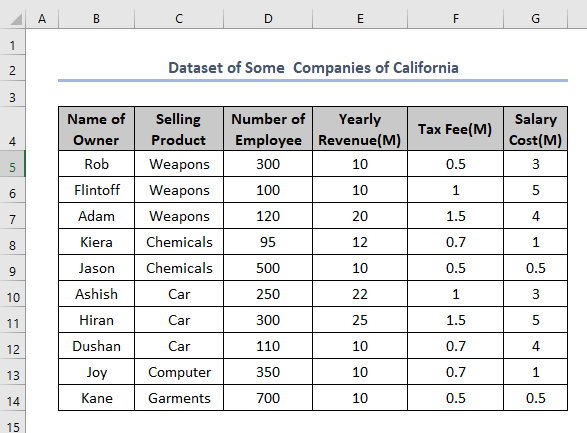
1. النسخ a Formula Vertically عن طريق سحب مقبض التعبئة
يمكننا استخدام Fill Handle لنسخ الصيغ في Excel. أيضًا ، يمكننا استخدام هذا لنسخ البيانات ، وإنشاء التسلسلات ، وتكرار الأشياء ، وحذف الأشياء ، وما إلى ذلك ، ولكن الأمر الأكثر روعة هو نسخ الصيغ أفقيًا وعموديًا. لنسخ الصيغ عموديًا ، يمكننا القيام بالمهمة عن طريق القيام بالخطوات التالية.
الخطوة 01: حدد الخلية
لنسخ صيغة ، نحتاج أولاً إلى استخدام تلك الصيغة في خلية. لقد استخدمنا دالة SUM لاحسب مجموع الخلايا D5: F5 في الخلية G5 .
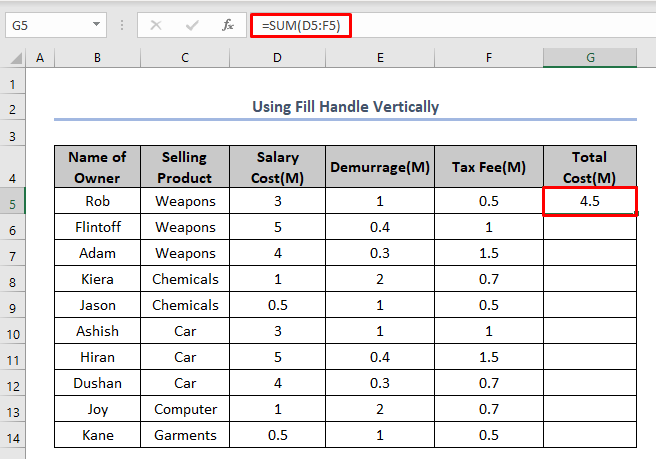
الآن لنسخ ذلك SUM وظيفة للخلايا من G6 إلى G14 ، نحتاج أولاً إلى تحديد خلية الصيغة المرجعية ، أي G5 .
الخطوة 02 : ضع المؤشر على الخلية
ثم نحتاج إلى وضع المؤشر في الركن السفلي الأيمن السفلي للخلية المحددة تمامًا مثل الصورة الموضحة أدناه.
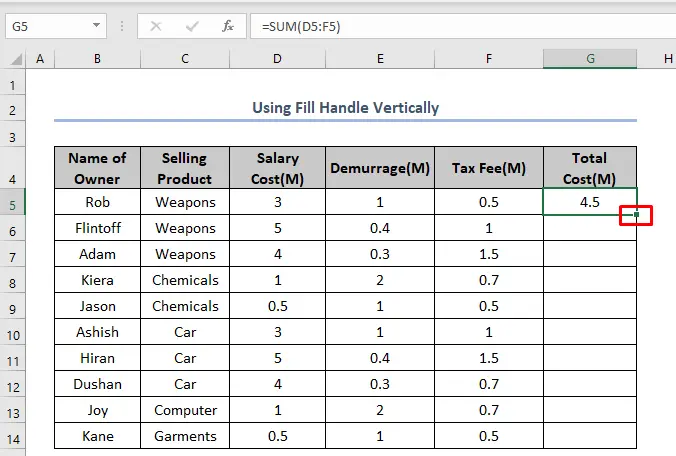
الخطوة 03: اسحب مقبض التعبئة لأسفل عموديًا
بعد وضع المؤشر في الركن السفلي الأيمن السفلي من الخلية المرجعية ، نحتاج بعد ذلك إلى تحريك المؤشر عموديًا عن طريق الضغط على المفتاح الأيسر للفأرة.

يوضح السهم الموجود في الصورة كيف يجب أن نسحب المؤشر لأسفل فوق الخلايا.
يجب علينا بعد ذلك التحقق من الخلايا . سيظهر أن دالة SUM موضوعة هناك وفقًا لقيمها المرجعية تمامًا كما فعلنا للخلية G5 . في الصورة أدناه ، الخلية G6 هي مجموع الخلية D6 إلى الخلية F6 .
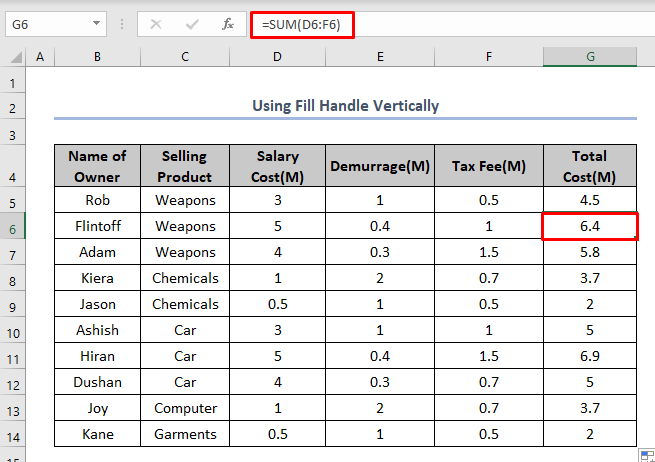
الخطوة 04: استخدم خيار الملء التلقائي
يمكننا تحديد خيارات الملء التلقائي المختلفة بالنقر فوق شريط الملء التلقائي ثم يمكننا حدد خيارًا واحدًا من الخيارات الأربعة المعروضة.
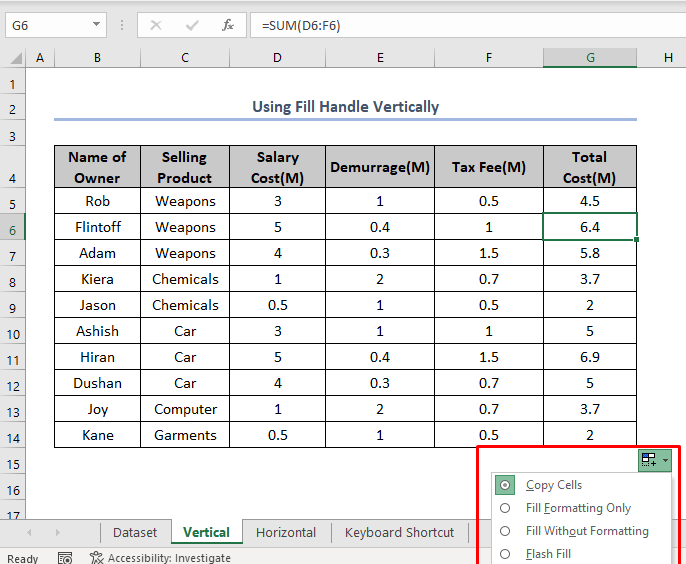
2. نسخ صيغة أفقيًا عن طريق سحب مقبض التعبئة
لنسخ الصيغ أفقيًا يمكننا القيام بالخطوات التالية .
الخطوة 01: حدد الخلية
لنسخ صيغة ، نحن أولاًبحاجة إلى استخدام هذه الصيغة في خلية. لقد استخدمنا الدالة SUM لحساب المجموع من الخلايا D5 إلى D14 في الخلية G15 .
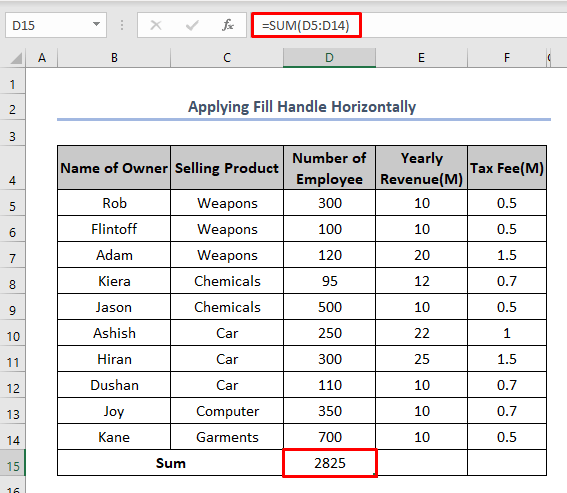
الآن لنسخ هذه الوظيفة SUM إلى الخلايا E15 و F15 ، نحتاج أولاً إلى تحديد خلية الصيغة المرجعية ، أي D15 الخلية.
الخطوة 02: ضع المؤشر على الخلية
ثم نحتاج إلى وضع المؤشر على الزاوية السفلية اليمنى للزاوية المحددة D15 خلية تمامًا مثل الصورة الموضحة أدناه.

الخطوة 03: اسحب مقبض التعبئة لأسفل أفقيًا
بعد وضع المؤشر على الزاوية السفلية اليمنى السفلية من الخلية المرجعية D15 ، نحتاج بعد ذلك إلى تحريك المؤشر أفقيًا بالضغط على المفتاح الأيسر للماوس.

السهم في الصورة يوضح كيف يجب أن نسحب المؤشر فوق الخلايا في الاتجاه الأيمن.
يجب علينا بعد ذلك التحقق من الخلايا. سيظهر أنه يتم وضع وظائف SUM هناك وفقًا لقيمها المرجعية تمامًا كما فعلنا للخلية D15 . في الصورة أعلاه ، الخلية E15 هي مجموع الخلية E5 إلى الخلية E14 .
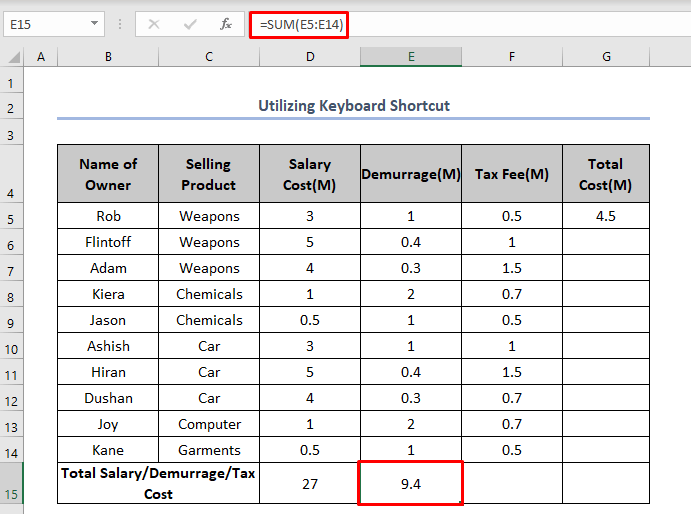
الخطوة 04: استخدم خيار الملء التلقائي
يمكننا تحديد خيارات الملء التلقائي المختلفة بالنقر فوق شريط الملء التلقائي ثم يمكننا حدد خيارًا واحدًا من الخيارات الثلاثة المعروضة.
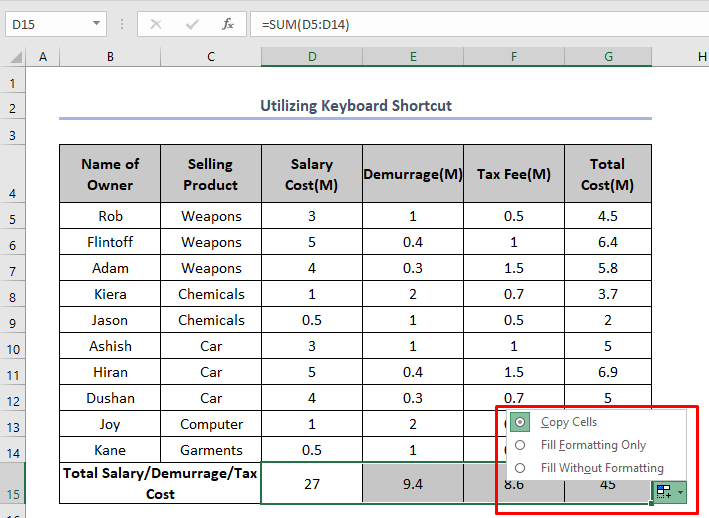
اقرأ المزيد: كيفية سحب الصيغة أفقيًا باستخدام عموديالمرجع في Excel
قراءات مماثلة
- كيفية سحب الصيغة وتجاهل الخلايا المخفية في Excel (مثالان)
- [محلول]: مقبض التعبئة لا يعمل في Excel (5 حلول بسيطة)
- كيفية تمكين صيغة السحب في Excel (بخطوات سريعة)
استخدام اختصار لوحة المفاتيح لنسخ الصيغة
لحسن الحظ ، هناك طريقة بديلة لنسخ الصيغة رأسيًا وأفقيًا. سيكون مفيدًا إذا كنا معتادين على استخدام اختصارات لوحة المفاتيح.
1. نسخة أفقية من الصيغة
يمكننا استخدام اختصارات لوحة المفاتيح. للحصول على نسخة أفقية من الصيغة ، نحتاج أولاً إلى وضع الصيغة في الخلية المرجعية. ثم يجب أن نضع المؤشر على الخلية التالية التي تتجه أفقيًا إلى اليمين.

ثم ، يجب أن نضغط على الزر CTRL + R لوضع نفس الوظيفة.
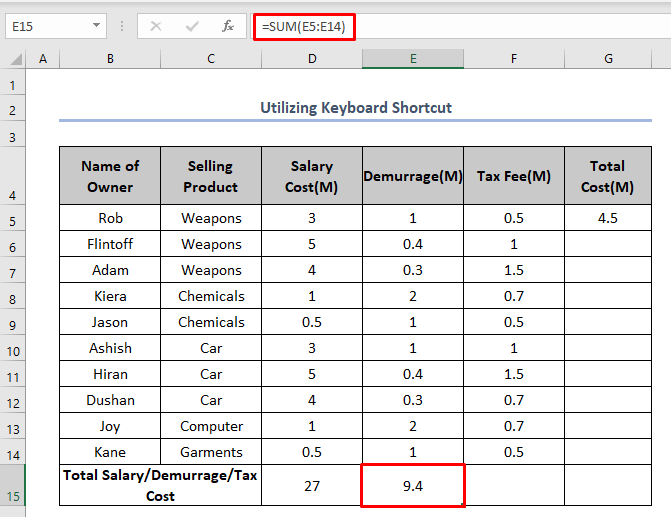
هنا ناتج الخلية E15 هو مجموع الخلية E4 إلى E14 خلية تمامًا مثل المرجع D15 الخلية
2. نسخة عمودية من الصيغة
للحصول على نسخة عمودية من الصيغة ، نحتاج أولاً إلى وضع الصيغة في الخلية المرجعية . ثم يجب أن نضع المؤشر على الخلية التالية الرأسية لأسفل.
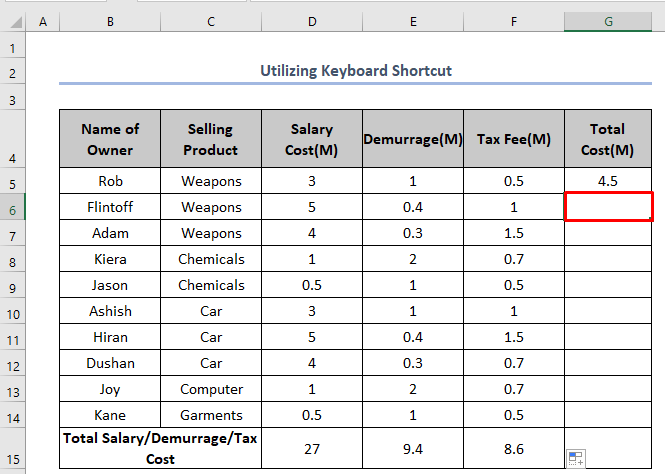
ثم يجب أن نضغط على الزر CTRL + D لوضع نفس الوظيفة.
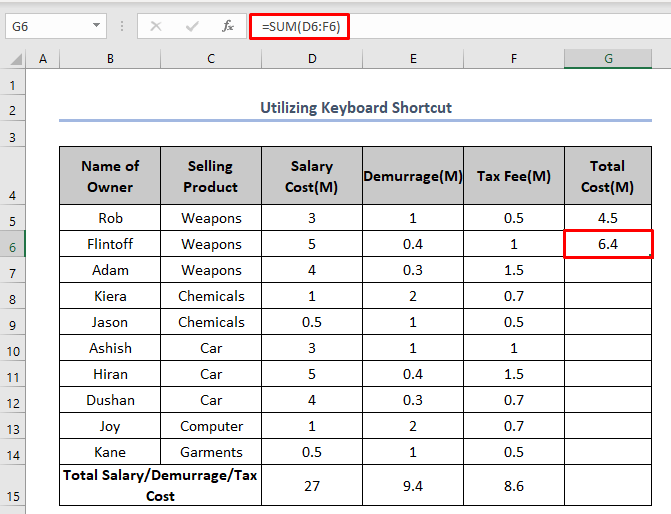
هنا ناتج الخلية G6 هو المجموع من الخلية D6 إلى الخلية F6 تمامًا مثل المرجع G5 خلية
اقرأ المزيد: كيفية سحب الصيغة في Excel باستخدام لوحة المفاتيح (7 طرق سهلة)
أشياء يجب تذكرها
- نحتاج إلى النقر بالضبط على الزاوية السفلية اليمنى للخلية المرجعية لسحبها لأسفل أو سحبها لليمين. النقر فوق منتصف الخلية لن يكون بمثابة مقبض التعبئة .
- لا يتم تضمين اختصار لوحة المفاتيح في مقبض التعبئة . إنه اختصار يمكننا القيام به للاستخدام العادي.
الاستنتاج
مقبض التعبئة هو نظام فعال للغاية لنسخ الصيغ في آلاف الخلايا داخل وقت قصير جدا. يمكننا استخدامه عموديًا وأفقيًا لكل صيغة مستخدمة في Excel.

